剪映电脑版提取视频中背景音乐的方法
时间:2023-02-01 15:17:35作者:极光下载站人气:1206
剪映中的功能是非常全面的,并且可以支持手机版和电脑版,今天小编给大家讲解一下电脑版的剪映,很多小伙伴在使用电脑版的剪映的时候,发现里面的功能有很多和手机版的不一样,于是有的功能不知道在哪里设置,比如我们喜欢某一个视频中的音乐,那么我们怎么才能将音乐提取出来呢,其实当我们将视频导入到电脑版的剪映之后,你可以通过分离音频功能将我们视频中的音乐进行分离,分离出来的音乐也可以保存在电脑中,下面我们可以一起来看看如何使用电脑版剪映提取视频的背景音乐的具体操作方法,如果你感兴趣的话可以看看方法教程,希望对大家有所帮助。
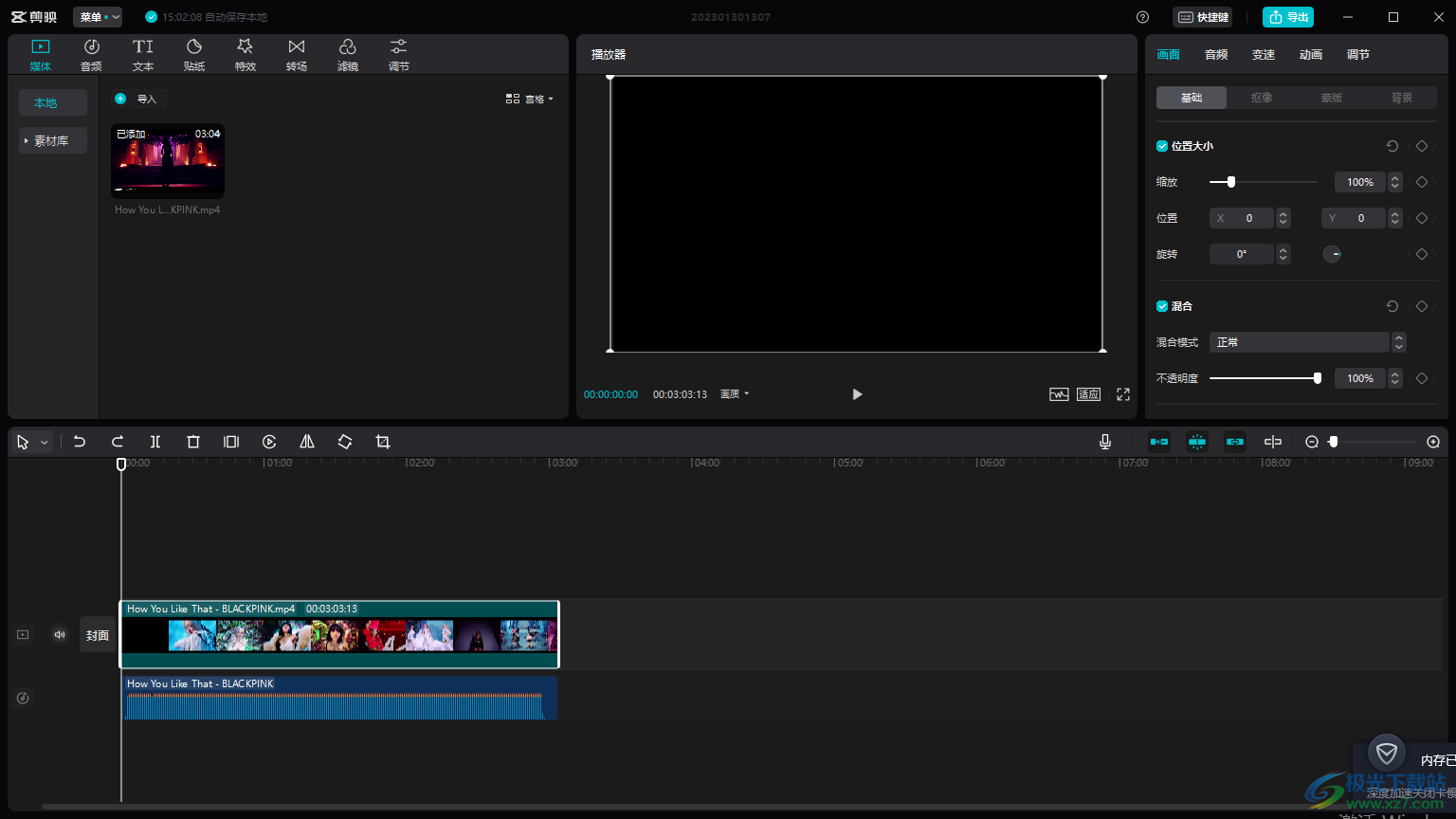
方法步骤
1.将电脑桌面上的剪映用鼠标右键,通过管理员身份进行运行,你也可以直接双击打开进入到主页面中,然后点击【开始创作】按钮进入到页面中。
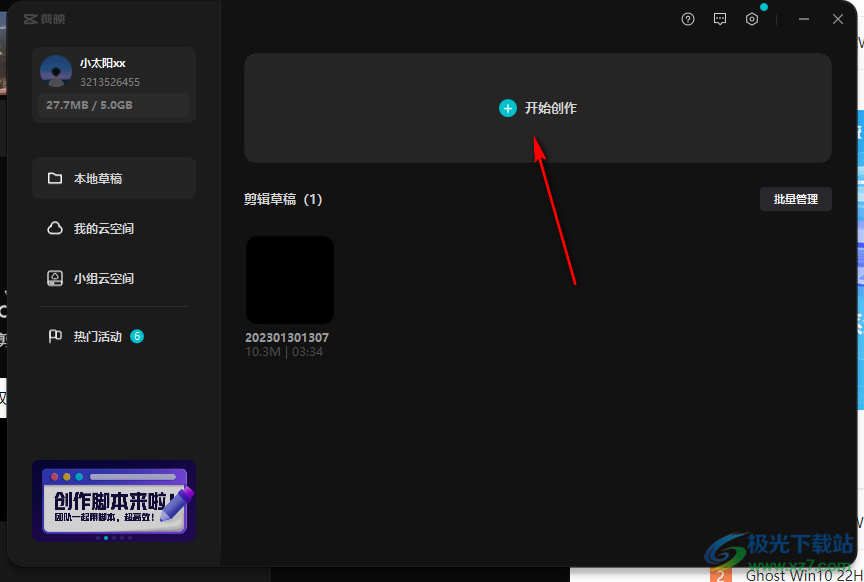
2.进入到编辑视频的操作页面中,需要用鼠标将【导入】按钮进行点击。
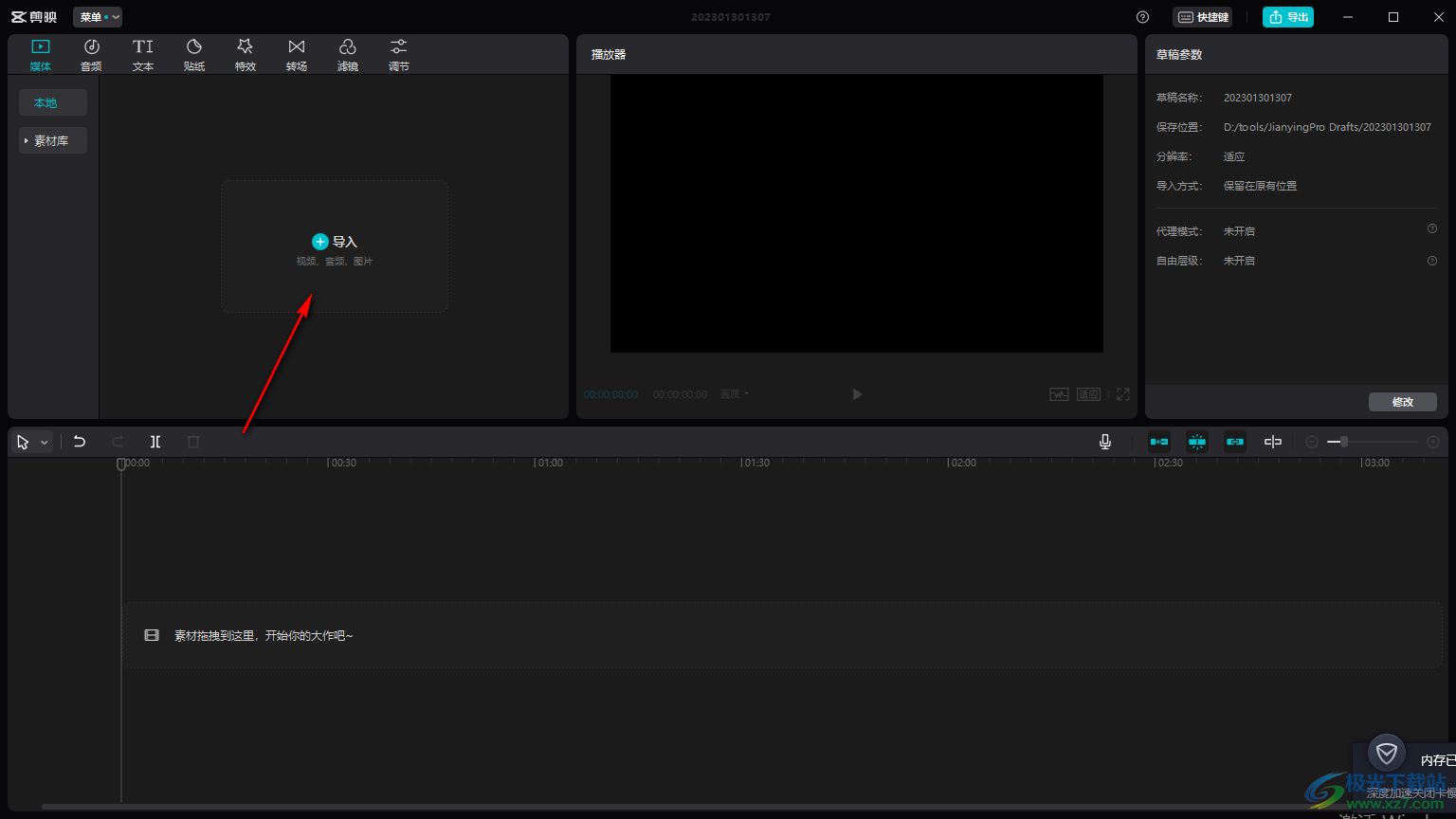
3.随后会弹出一个本地的文件夹浏览页面,在该页面中将自己想要编辑的视频进行选中和导入。
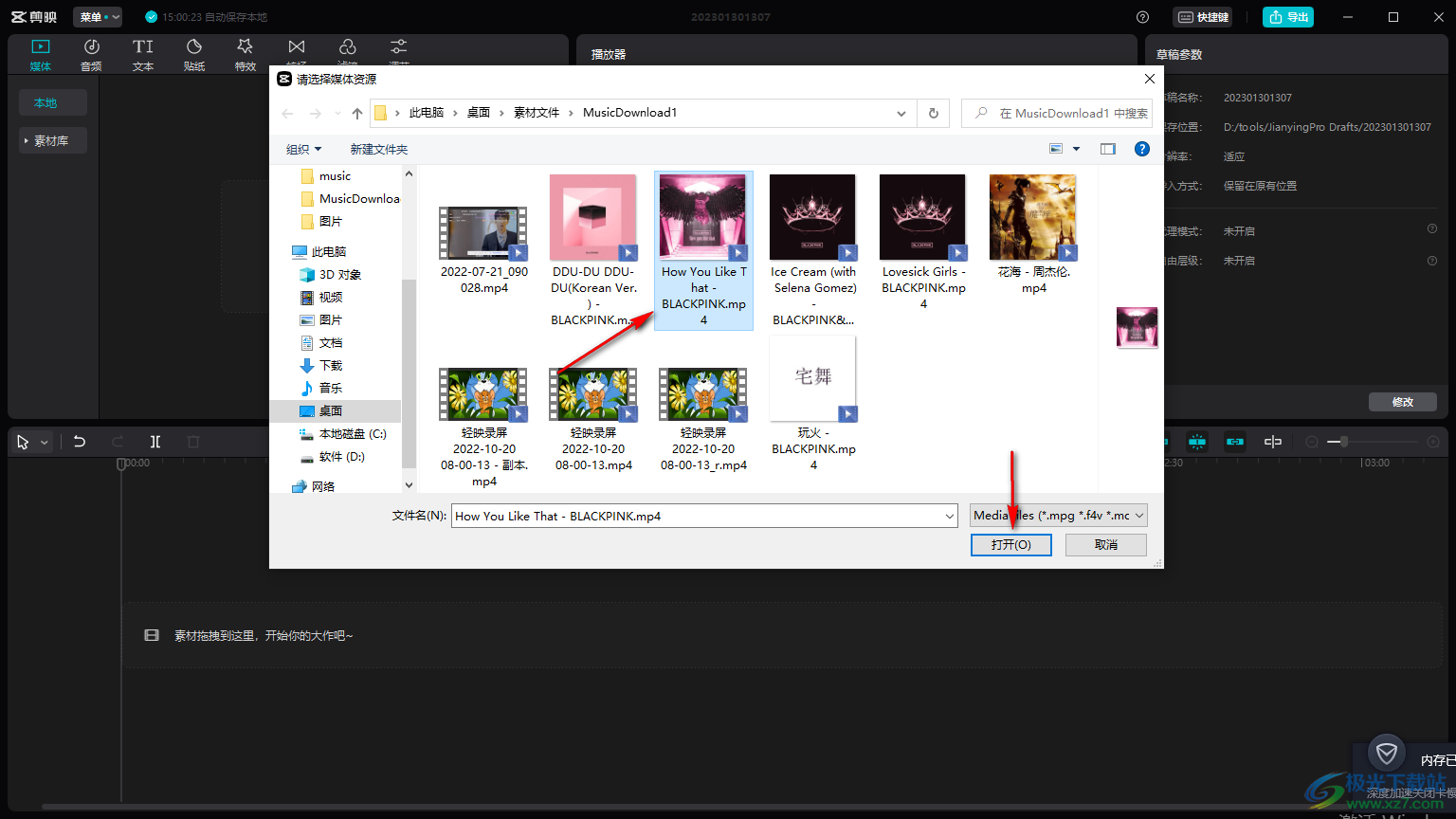
4.将视频导入进来之后,将鼠标移动到视频位置,将出现的加号图标点击一下,即可将视频添加到视频轨道上,或者你可以直接用鼠标将视频文件拖到下方的视频轨道上。
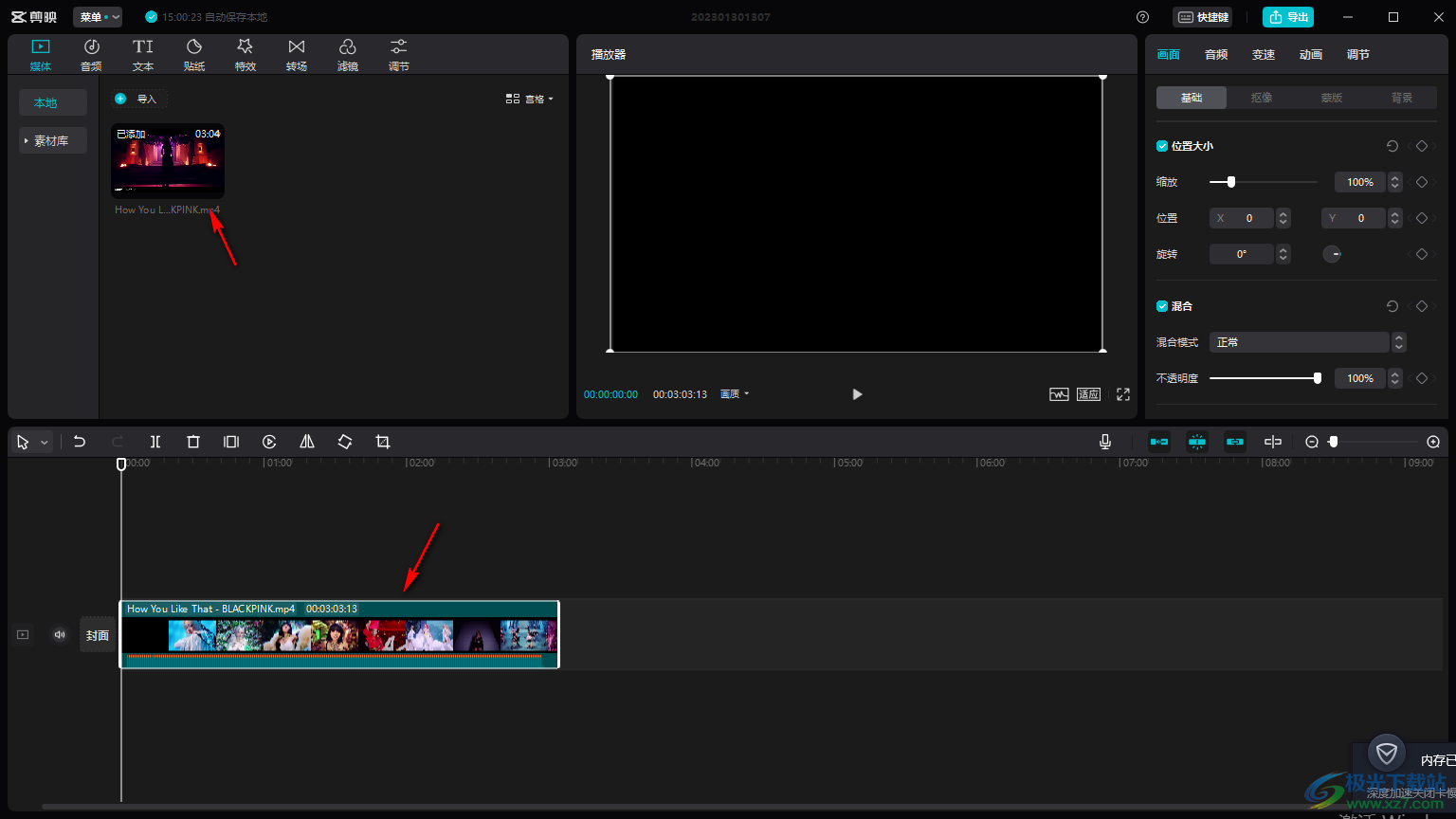
5.接着将视频轨道上的视频选中,右键点击之后,在弹出的菜单选项中选择【分离音频】选项。
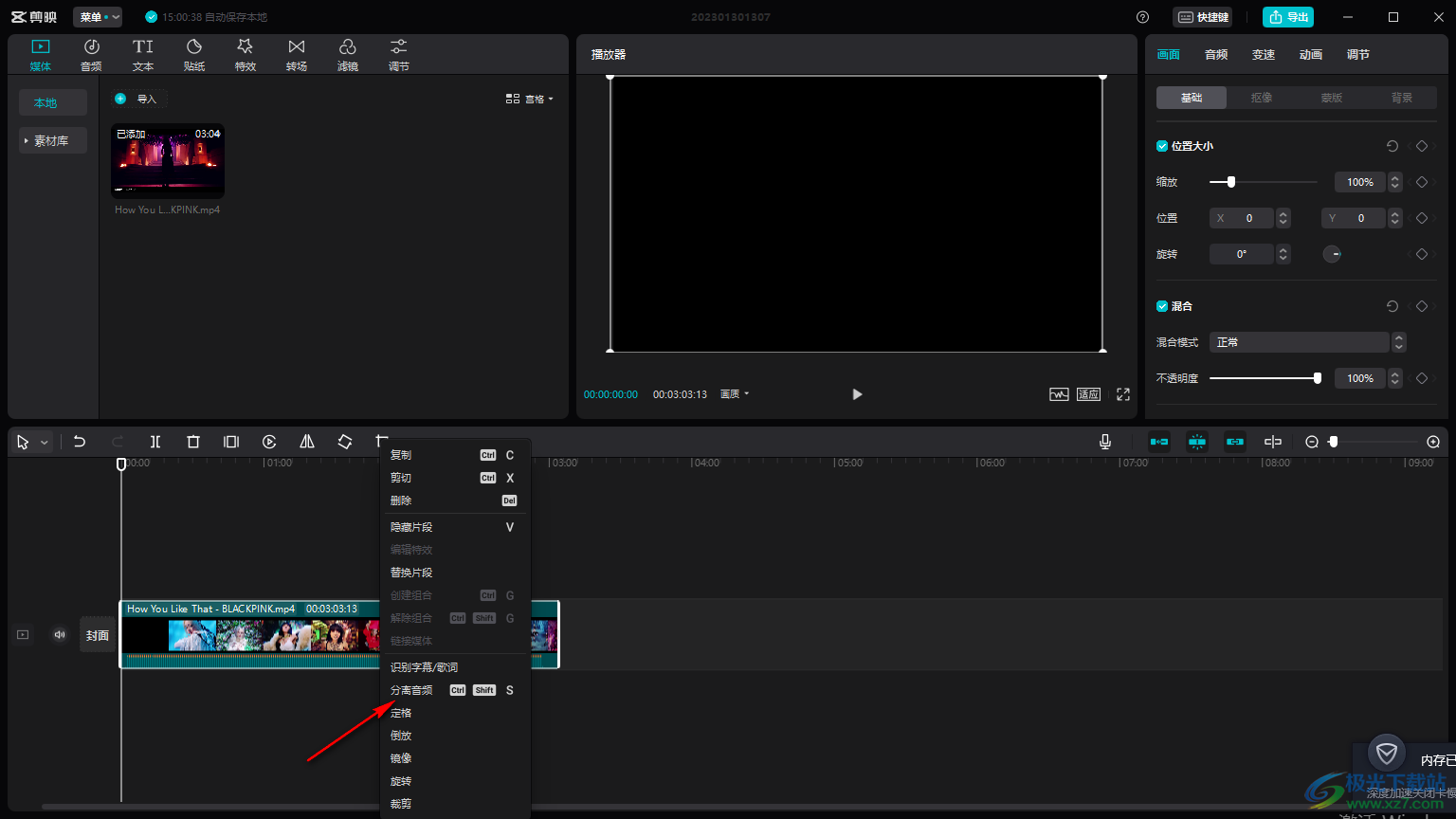
6.之后我们想要的音乐就分离出来了,并且会显示在下方的音频轨道上,如图所示。
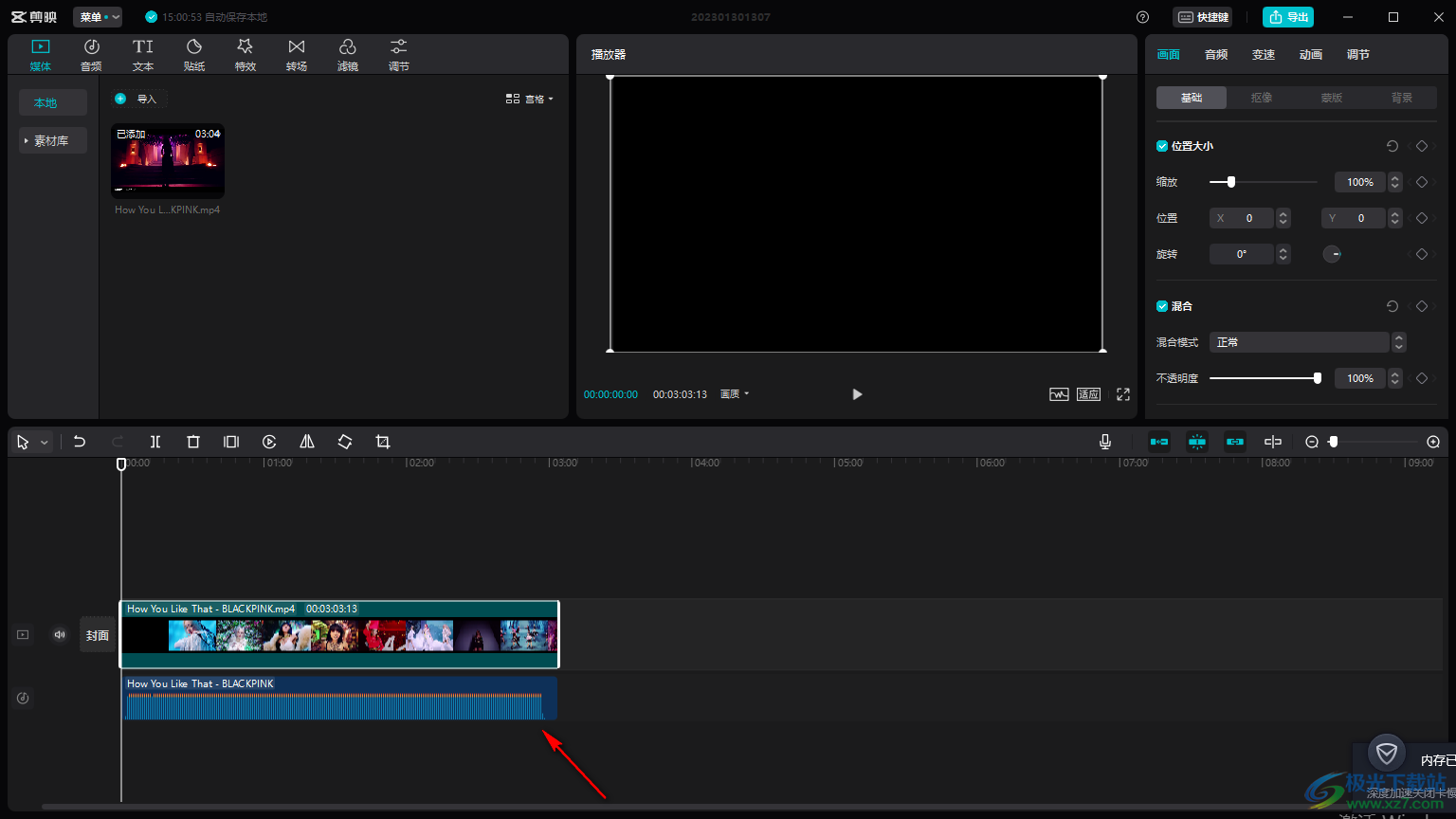
7.然后你可以将视频轨道上的视频删除掉,然后直接将分离出来的音频通过【导出】按钮将其导出到电脑中就可以了。
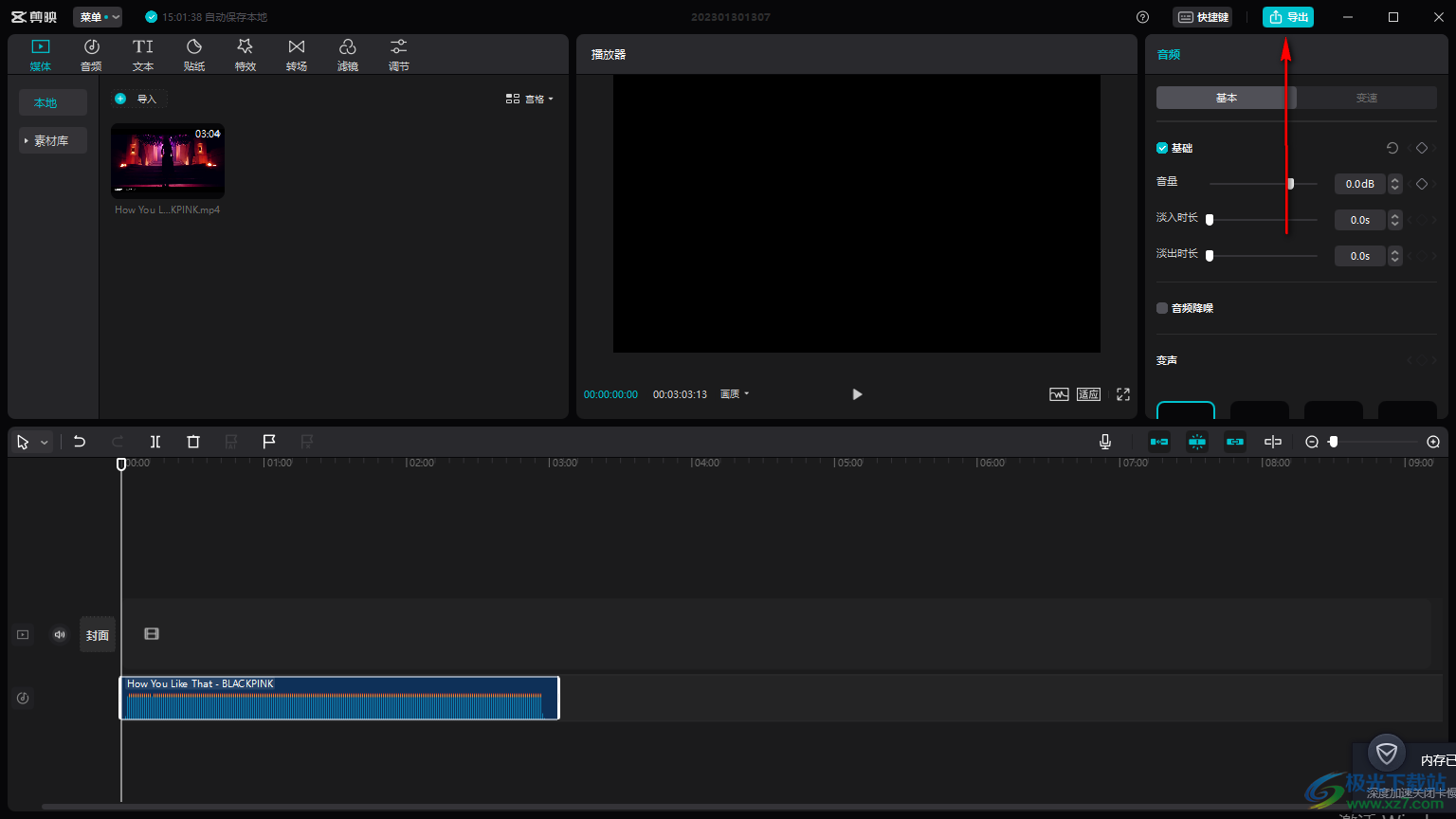
以上就是关于如何使用电脑版剪映软件将视频中的背景音乐提取出来的具体操作方法,一些视频中的音乐是非常好听的,你可以通过剪映将音乐分离出来保存在电脑中,感兴趣的小伙伴可以操作试试。

大小:680.11MB版本:v7.6.0.12636环境:WinAll, WinXP, Win7, Win10
- 进入下载
相关推荐
相关下载
热门阅览
- 1百度网盘分享密码暴力破解方法,怎么破解百度网盘加密链接
- 2keyshot6破解安装步骤-keyshot6破解安装教程
- 3apktool手机版使用教程-apktool使用方法
- 4mac版steam怎么设置中文 steam mac版设置中文教程
- 5抖音推荐怎么设置页面?抖音推荐界面重新设置教程
- 6电脑怎么开启VT 如何开启VT的详细教程!
- 7掌上英雄联盟怎么注销账号?掌上英雄联盟怎么退出登录
- 8rar文件怎么打开?如何打开rar格式文件
- 9掌上wegame怎么查别人战绩?掌上wegame怎么看别人英雄联盟战绩
- 10qq邮箱格式怎么写?qq邮箱格式是什么样的以及注册英文邮箱的方法
- 11怎么安装会声会影x7?会声会影x7安装教程
- 12Word文档中轻松实现两行对齐?word文档两行文字怎么对齐?
网友评论